如果在办公中需要你处理一份外来的PDF文件,而这份PDF文件的内容多是为英文的,实在让人头疼。处理的方法也只有借助到工具来进行翻译PDF文件,那如何进行PDF文件翻译呢?PDF翻译该怎么操作呢?下面不妨看下小编分享给大家的方法!希望能帮助到大家。
1、第一种方法我们可以借助到word文档,进入到word文档界面中打开所要进行翻译的PDF文件,如果出现以下面的话点击确定就可以了。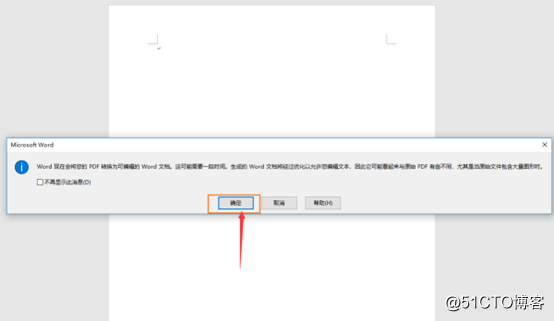
2、由于word文档和PDF格式的差异性,可能需要等候一段时间。在页面中可以选择到“审阅”这个选项,然后鼠标点击到翻译这里就可以了。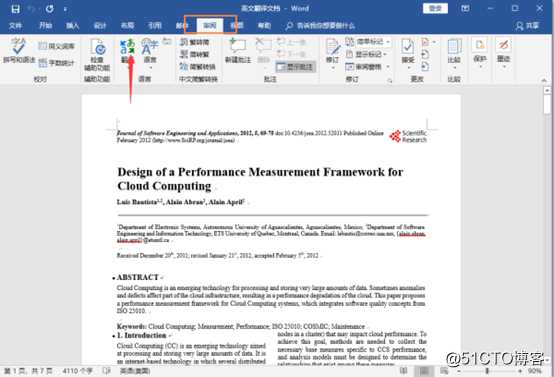
3、在翻译这里可以设置翻译的语言,选择翻译的语言等等。之后通过联机翻译PDF文件。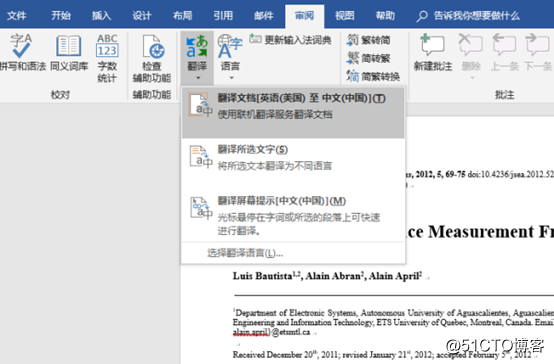
4、当然也可以选择下面这款软件,进入到页面中可以选择到“特色功能”栏目下的“PDF翻译”这个功能完成PDF文件翻译的操作。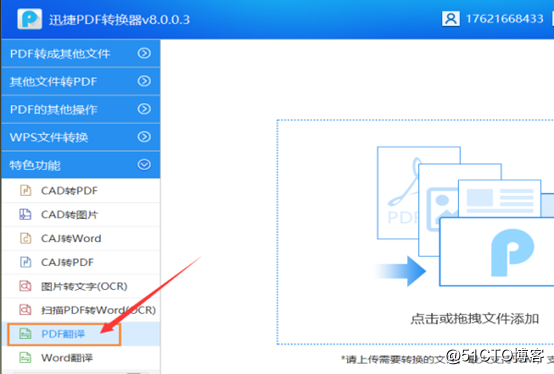
5、下一步添加所需要的PDF文件(这里最大支持50以内的文件)。可以点击右侧的转换框在出现的文件框中找到所要翻译的PDF文件直接拖拽到转换框中即可。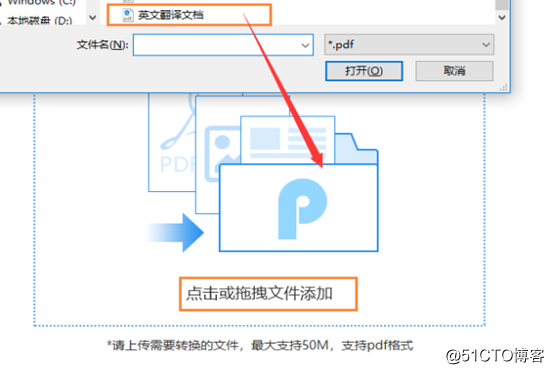
6、然后可以在输出目录这里,可以自己选择文件的保存路径,前提是选择自定义选项,然后打开浏览框进行设置。下方可以设置到转换的语言。操作如图所示: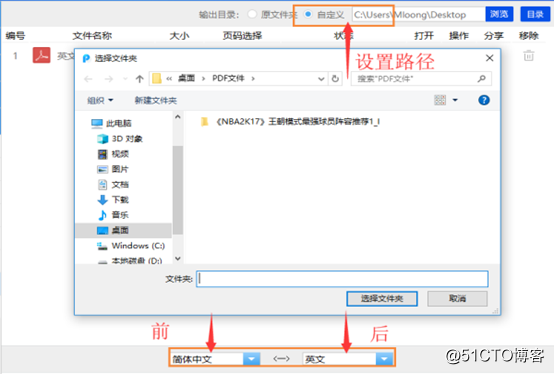
7、最后点击开始转换进入到PDF文件翻译的过程,可能需要大家等候几秒中。点击到状态栏后面的“打开”就可以查看到翻译后的PDF文件的内容了。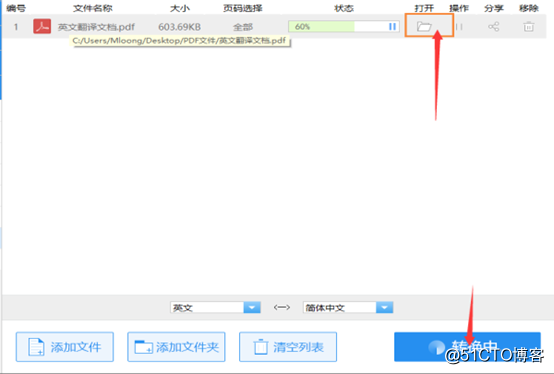
到这里,关于PDF文件翻译的操作就到这里,以上两种方法均可以进行PDF文件翻译,大家可以自己选择一种方法!操作仅供大家参考。